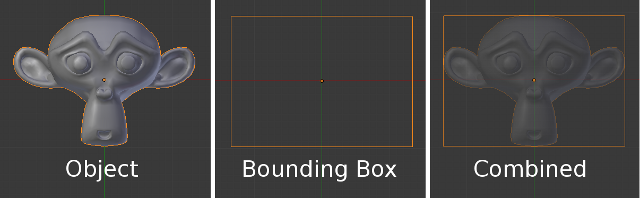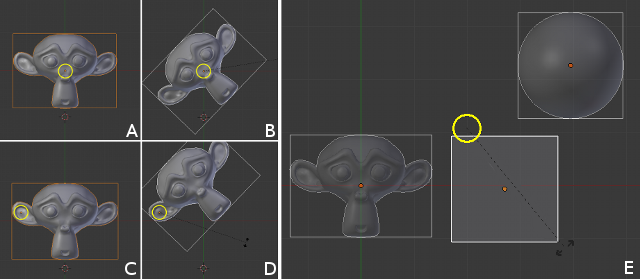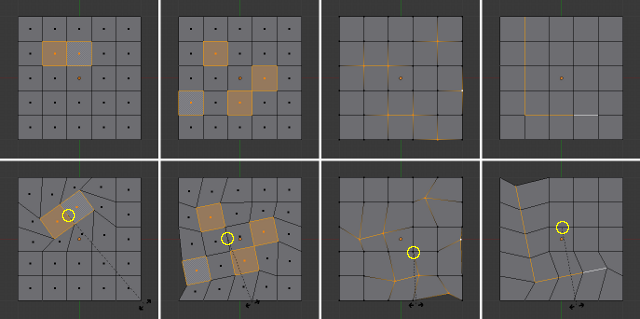Doc:JA/2.6/Manual/3D interaction/Transform Control/Pivot Point/Bounding Box Center
< Doc:JA | 2.6 | Manual | 3D interaction | Transform Control | Pivot Point
Bounding Box Center as Pivot
(「バウンディングボックスの中心」ピボット)
バウンディングボックスは、選択要素の周りを可能な限りきつく包んだ四角い箱です。その向きはワールドの座標軸に平行です。このモードではバウンディングボックスの中心にピボットがあります。, ホットキーか ウィンドウヘッダー にあるメニューでピボットをバウンディングボックスに設定できます。下の画像はオブジェクトのバウンディングボックスのサイズが、オブジェクトのサイズからどのようにして決まるかを示しています。
In Object mode
(オブジェクトモードでは)
オブジェクトモードでは、バウンディングボックスはオブジェクトを包み込み、トランスフォームはオブジェクトの中心(黄色の円)に相対的に行われます。下の画像は様々な状況でバウンディングボックスをピボットとして使った結果を示しています。
例えば、画像 A(回転の前)と B は、オブジェクトの中心がデフォルトの位置にあるときの回転を示しています。一方画像 C (回転の前)と D は、オブジェクトの中心が動かされていた場合の結果を示しています。画像 E は、複数のオブジェクトが選択されると、ピボットが選択オブジェクト全体のバウンディングボックスを基準に計算されることを示しています。
In Edit mode
(編集モードでは)
編集モードではバウンディングボックスに包まれるのは ObData です。編集モード のバウンディングボックスはオブジェクトの中心とは無関係で、選択頂点の中心とだけ関係します。